Assalamualaikum..
hye all readers.! hari ni jannah teramat rajin sebab nak share satu ilmu kat korang.. ilmu ni untuk para blogger kot.. kalau bukan blogger pon boleh kot, kalau-kalau nak belajar kan.. ilmu ni banyak blogger lain dah ajar, tapi jannah pon nak share jugak apa yang jannah taw.. =)
jannah just nak ajar, satu cara bagaimana jannah buat transparent header/header transparent..hek hek hek.. ada banyak cara sebenarnya, untuk cara 1 ni jannah ajar cara yang paling paling paling ringkas kat korang.. lepas tu, korang boleh la mengupgrade korang punyer header transparent tu sendiri kot... untuk cara 1 ni, korang cuba la ikot, kalau ada masalah pape, you alls boleh tanya jannah ok.. =)
STEP 1 > guna ADOBE PHOTOSHOP
korang pergi ke
FILE > New
so pilihla or taip la bape besar korang nak untuk
yang selalu jannah guna
WIDTH > 800 PIXELS
HEIGHT > 360 PIXELS
dan tick TRANSPARENT
dan tekan OK
jadi la macam ini
STEP 2 >
untuk taip TEXT, korang klik
Type Tool (T) [rujuk gambar]
dan klik la dekat layer disebelah tu, so TAIP la apa perkataan yang korang nak
jadila macam ini
korang adjust la, besar mana korang nak, font apa korang nak, warna apa yang suka
STEP 3 >
untuk masukkan gambar
klik FILE > Open
dan pilih gambar yang korang nak
EDIT GAMBAR untuk ambil gambar labu sahaja tanpa background..
korang KLIK Pen Tool (P) [rujuk gambar]
dan korang ikutla sekeliling gambar yang korang nak tu..
kalau korang salah ikut korang boleh UNDO, tapi kalau banyak salah, korang boleh tekan kat
PEN Tool tu lama-lama, dan pilih DELETE ANCHOR POINT TOOL,dan tekan pada garisan
yang korang tak nak,
dan untuk sambung balik garisan pada gambar tu, korang tekan ADD ANCHOR POINT
TOOL dan point dekat button dia tu.
bila dah ikut keliling gambar tersebut, korang akhirkan dengan klik button pada garisa tu jugak, so
akan jadi seperti gambar bawah. [rujuk gambar di STEP 4]
STEP 4 >
RIGHT CLICK > pilih MAKE SELECTION> OK
lepas tu tekan CTRL+X untuk [CUT]
dan tekan layer yang ada tulisan tadi tu, dan tekan CTRL+V untuk [paste]
dan jadila macam ni.. so, korang adjust la kebesaran yang korang nak.
STEP 5 >
nak adjust tulisan pada gambar
tekan banyak kali kat bulatan [rujuk gambar]
dan akan keluar seperti berikut [rujuk gambar]
pilihlah criteria yang korang suka, semua ada di situ, dan adjust apa yang korang nak.
siap klik OK
STEP 6>
bila dah puas hati dengan hasil kerja, korang boleh SAVE AS
masa SAVE AS
korang save nama dan [PASTIKAN FORMAT]>> PNG
[rujuk gambar]
dan klik SAVE
HASILNYA >
sekian, terima kasih.
kalau jadi, boleh komen di sini, ada masalah boleh terus tanya jannah, jannah pasti membantu.. =)
p/s tunggu untuk CARA KE 2 DAN CARA UNTUK CENTERKAN HEADER plak yer =)













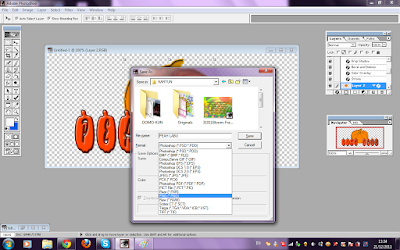

7 comments:
TQ peah ..=)hehehehe
jannah memang rajen!! hehe :)
safwanmahzin >> sama-sama =)
uya >> rajin memang hobi kitew..haha
erm,akak..akak ade tak link download adobe photoshop?kalau ade cakap tau?nak download.. ;) boleyh yer akak? :D
Aniss > maaf yer dik.. xder.. tp adik bleh jer google.. cari yg free download.. akak nk tlg bg link pon, itenet slow skrg..sori :(
akak, macam mane nak buat transparent yang warna hitam macam akk buat tu.plisss.
awak follow je step yg awkak buat kat entri ni tp yang warna hitam tu just theme yg kak pilih utk design blog ni dear... :)
Post a Comment